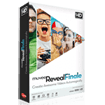muvee Reveal Finale 12.0.0.28286 Build 3070 Công cụ làm phim chuyên nghiệp
muvee Reveal Finale là phần mềm làm phim đơn giản, dễ sử dụng, giúp bạn tạo ra các bộ phim chỉ trong vài bước với những hình ảnh, clip, tập tin âm thanh của riêng mình. Download muvee Reveal Finale để lưu lại những khoảnh khắc đáng nhớ trong cuộc sống của bạn.
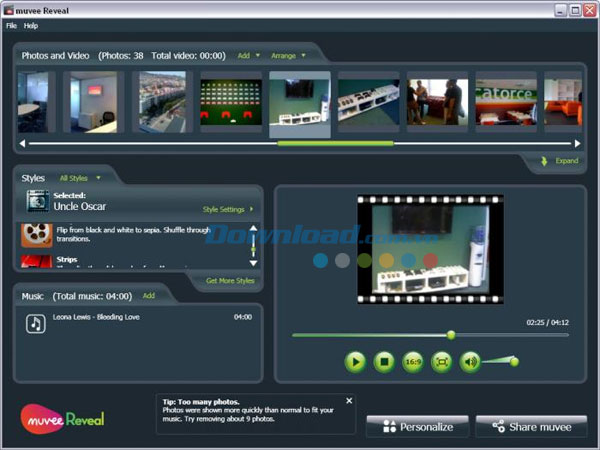
Giao diện của công cụ tạo phim chuyên nghiệp muvee Reveal
Tính năng chính của phần mềm làm phim muvee Reveal
Kể những câu chuyện thú vị
muvee Reveal sẽ tự động tạo ra một bộ phim thú vị từ tất cả tập tin ảnh của bạn. Chỉ cần lựa chọn video và hình ảnh. Sau đó, chọn lựa một mẫu Style sao cho phù hợp với mong muốn của mình. Tiếp theo, hoàn chỉnh câu chuyện của bạn bằng cách sử dụng các bảng thiết kế chuyên nghiệp, lựa chọn phông chữ và chú thích.
Tạo video ca nhạc
Hãy lựa chọn tập tin nhạc của riêng mình hoặc từ các mẫu có sẵn. Sau đó, Reveal Final sẽ tiến hành phân tích tập tin âm thanh đó và đảm bảo rằng các đoạn video của bạn phù hợp với cách phối beat đó.
Trang trí hình ảnh
Bạn có thể đặt một bộ ria mép cho hình ảnh cha của mình hoặc đội vương miện cho chú mèo đáng iu. Thêm hình dán ngộ nghĩnh và khung hình cho ảnh. Hơn 250 hình dán từ các thư mục khác nhau được cung cấp. Lưu một hình ảnh mới cho Facebook trước khi sử dụng chúng trong trình chiếu phim của bạn.
Thu âm giọng nói của riêng bạn
Bạn có thể ghi âm giọng nói của mình để kể lại câu chuyện theo cách một cách hoàn toàn khác biệt.
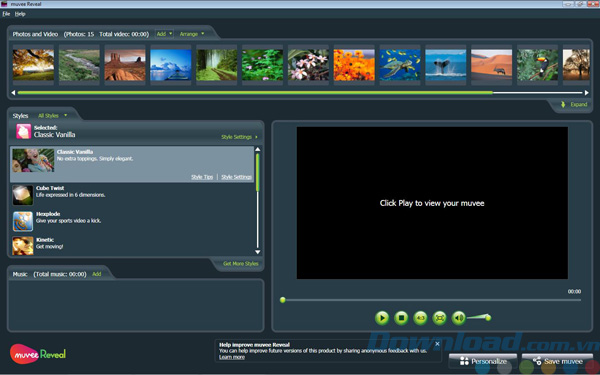
Dựng phim dễ dàng với muvee Reveal
Trim nhạc
Thêm bất cứ bản nhạc nào bạn bản của lựa chọn, sau đó blend một vài tập tin audio từ các track âm thanh để thu lại tiếng cười, tiếng vỗ tay hoặc tiếng gió thổi.
Thiết lập tốc độ
Bạn có thể điều chỉnh tốc độ của mỗi Style, làm cho chúng cắt nhanh hơn hoặc đơn giản làm chậm tốc độ của nó xuống một mức phù hợp.
Cung cấp các bộ lọc ảnh
Mỗi Style thường đi kèm với một cái nhìn riêng biệt. Tuy nhiên, bạn có thể thêm dấu ấn cá nhân cho riêng nó bằng cách lựa chọn từ hơn 10 cấp độ màu sắc khác nhau.
Phóng to ảnh
Muvee đủ thông minh để tự động phóng to khuôn mặt trong bức ảnh. Nếu bạn muốn làm nổi bật một chi tiết nào đó, chỉ cần quét camera qua ảnh và lựa chọn điểm bắt đầu, kết thúc cũng như kích cỡ phóng.
Chèn nhạc nền
Bạn có thể chèn thêm giai điệu hay bản nhạc yêu thích của mình cho đoạn video clip được tạo ra. Tuy nhiên, nếu chỉ muốn sử dụng một đoạn nhỏ trong toàn bộ file nhạc đó, bạn có thể lựa chọn điểm bắt đầu và kết thúc của đoạn âm thanh đó để giữ lại nó.
Chia sẻ bộ phim được tạo ra
Muvee Reveal Final hỗ trợ tất cả định dạng video phổ biến. Bạn có thể ghi phim vào một đĩa DVD, tải lên YouTube, Facebook, lưu một bản sao trên iPhone để thoải mái xem.
Hỗ trợ nhiều định dạng tập tin
Định dạng đầu vào:
- Video: WMV, Quicktime, MPEG4, H.264, MPEG2, MPEG1, DV-AVI, DVD Camcorder MPEG2, AVCHD, AVCHD Lite, HDV.
- Ảnh: JPEG, PNG, GIF, BMP, TIFF.
- Âm thanh: MP3, WMA, AAC, WAV.
Định dạng đầu ra
- Video: WMV, WMV-HD, MOV, MOV-HD, H.264, MPEG1, MPEG2, MPEG4,AVI, DV-AVI, MP4, AVCHD
Có thể nói rằng, muvee Reveal Finale là một phần mềm đơn giản nhưng đa tính năng, cho phép tạo ra những video phim độc đáo từ hình ảnh, clip ghi lại những khoảnh khắc vui vẻ, đáng nhớ trong cuộc sống của bạn. Nếu đang tìm kiếm một phần mềm làm video bạn có thể cân nhắc tải muvee Reveal Finale.
Yêu cầu hệ thống:
- Loại chip xử lý: Intel Pentium 4, AMD Athlon 64
- Tốc độ xử lý: 2 GHz
- Dung lượng bộ nhớ RAM: 2 GB
- Dung lượng bộ nhớ: 128 MB
Cách sử dụng muvee Reveal Finale
1. Giao diện làm việc:
Giao diện làm việc của chương trình được bố trí rất đơn giản với 3 mục chính:
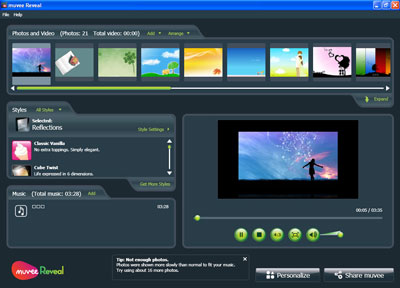
- Photos and Video: chứa các hình ảnh và video trong album, bạn bấm Add > From My Computer… để chọn ảnh, video từ máy tính (hỗ trợ các định dạng video như AVI, WMV, MP4,…), ngoài ra bạn cũng có thể nhập khẩu ảnh trực tiếp từ máy chụp ảnh, máy quay phim HDV/DV, máy quay phim AVCHD, bằng cách bấm Add > chọn loại máy phù hợp. Để sắp xếp các ảnh, video một cách ngẫu nhiên, bạn bấm Arrange > Shuffle All. Bạn bấm chọn Expand để mở rộng khung chứa ảnh.
- Styles: chương trình cung cấp cho bạn 10 hiệu ứng đẹp mắt cho album, bạn chọn một kiểu rồi bấm nút Play ở khung xem thử để xem trước album. Nếu muốn thay đổi tốc độ cũng như các thiết lập (màu sắc, hình ảnh, hình nền…) của hiệu ứng, bạn chọn Style Settings, mỗi một hiệu ứng sẽ có những tùy chọn khác nhau. Bấm Reset to Default để trở về mặc định.
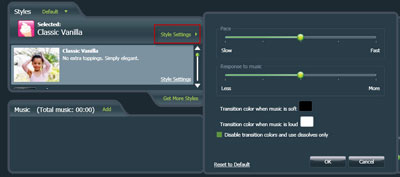
- Music: bấm Add chọn tìm file âm thanh làm nhạc nền cho album ảnh, bạn có thể bấm nút Play để nghe thử đoạn nhạc, nếu không thích, bấm vào biểu tượng thùng rác để xóa đi.
2. Chỉnh sửa ảnh, video:
Ngoài chức năng chính là tạo album ảnh, chương trình còn có khả năng chỉnh sửa ảnh, khử mắt đỏ, và chèn thêm chú thích vào ảnh, video. Bạn bấm đôi chuột vào ảnh để mở cửa sổ chỉnh sửa ảnh. Tại thẻ Preview, bạn bấm nút Enhance > Auto–Enhance Colors để thay đổi độ sáng, màu sắc của bức ảnh, để khử mắt đỏ bạn bấm Auto-Correct Red-Eye, để khử nhiễu hột bạn chọn Auto-Remove Noise.
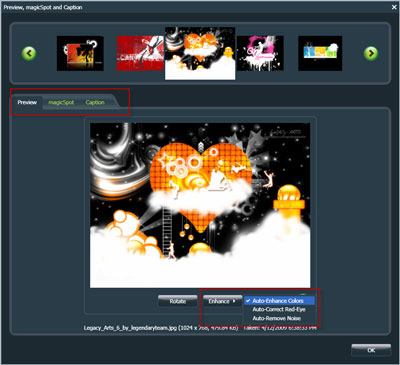
Thẻ magicSpot giúp bạn phóng to (zoom) một vùng quan trọng, để người xem có ấn tượng về vùng này. Bạn chỉ cần kéo ánh sáng hình tròn đến vùng cần zoom. Nếu muốn tùy ý chỉnh kích thước vùng cần zoom, bạn đánh dấu vào mục Manual rồi rê chuột vào 4 góc hình chữ nhật để thay đổi kích thước hình chữ nhật.
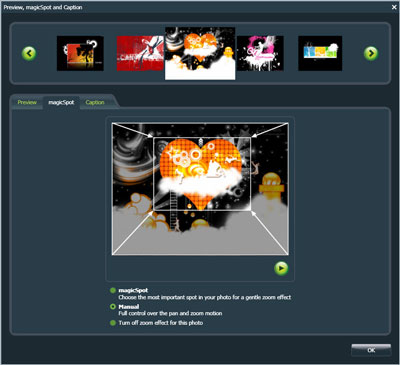
Thẻ Caption giúp bạn chèn ghi chú vào ảnh, bấm nút Tt để thay đổi định dạng ghi chú.
Đối với video, bạn có thể tách ra làm nhiều clip nhỏ (Split into Clips) hoặc thành một khung ảnh (Split at this Frame) để dễ dàng chỉnh sửa hơn.
Thẻ magicMoment cho phép bạn cắt bỏ bớt một đoạn hoặc chọn ra những đoạn quan trọng (Highlight) trong video, để trong trường hợp độ dài album ngắn hơn độ dài video thì những đoạn được đánh dấu Highlight sẽ được ưu tiên xuất hiện. Để đánh dấu, bạn bấm nút Play để chơi video bình thường, khi đến đoạn cần bỏ, bạn bấm Exclude, ngược lại bấm Highlight. Để bỏ đánh dấu, bạn chọn Unmark.
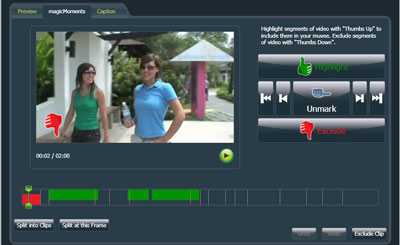
3. Thiết lập muvee Reveal Finale:
Ở giao diện chính, chọn Personalize để thiết lập lại album, gồm các mục sau:
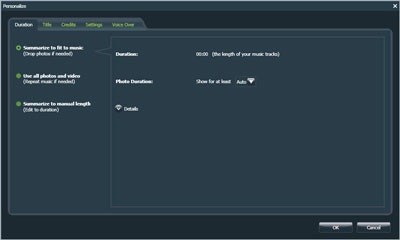
- Duration: độ dài album, bạn chọn Summarize to fit music để trình chiếu album theo đúng độ dài nhạc nền, chọn Use all photos and video để trình chiếu toàn bộ ảnh và video bình thường (lặp lại nhạc nền nếu cần), chọn Summarize to manual length nếu muốn xác định thời gian cụ thể.
- Title và Credits: bạn chọn 2 thẻ này để thay đổi tiêu đề và tên tác giả ở đầu và cuối album. Chọn hiệu ứng ở khung Animation cho dòng chữ xuất hiện ấn tượng hơn.
- Settings: điều chỉnh lại hiệu ứng phóng to, tốc độ trình diễn ảnh, cũng như nhạc nền.
- Voice Over: tại đây bạn có thể thu âm giọng nói trực tiếp vào album, khung Audio Mix cho phép bạn điều chỉnh âm lượng của các thành phần âm thanh trong album như nhạc nền, nhạc trong video clip, phần thu âm, âm thanh của hiệu ứng bạn chọn.
4. Xuất video:
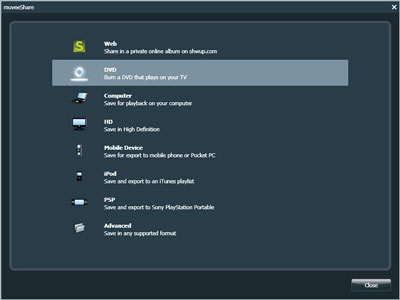
Bạn bấm nút Share muvee, để ghi album ra thành VCD/DVD trình chiếu trên đầu DVD gia dụng, bạn chọn mục DVD, chương trình còn hỗ trợ bạn tạo menu cho DVD với 10 kiểu giao diện rất bắt mắt.
Bạn chọn Computer để xuất album ra với định dạng WMV, MOV, MPEG-1. Ngoài ra còn có thể xuất ra định dạng dành cho điện thoại di động (Mobile Device), iPod, PSP.
Đặc biệt, chương trình hỗ trợ xuất album với chất lượng cao (HD), bạn bấm mục HD rồi lựa chọn lưu lại với định dạng WMV-HD, hoặc định dạng AVC-HD dùng để ghi ra đĩa Blu-Ray.
Bên cạnh đó, bạn bấm mục Web để upload album lên website shwup.com để chia sẻ với bạn bè.
Tạo Video chỉ với 3 bước
Chọn hình ảnh, video và Style hiển thị. Xem trước ở chế độ Preview sau đó lưu lại. Chia sẻ thông qua YouTube hoặc Facebook chỉ với một click chuột hay ghi ra đĩa DVD. Cá nhân hóa tiêu đề khi mở, lời cảm ơn khi hết video và một vài chú thích trong khi đang chạy.
Câu hỏi thường gặp
Muvee Reveal Finale là phần mềm làm phim đơn giản, dễ sử dụng, giúp bạn tạo ra các bộ phim từ hình ảnh, clip và tập tin âm thanh của riêng mình chỉ trong vài bước.
Muvee Reveal Finale có các tính năng chính như tạo phim tự động từ ảnh và video, tạo video ca nhạc, trang trí hình ảnh với hình dán và khung hình, thu âm giọng nói, chỉnh sửa ảnh và video, điều chỉnh tốc độ trình diễn, chèn nhạc nền, phóng to ảnh tự động, và chia sẻ phim qua nhiều định dạng phổ biến.
Định dạng đầu vào bao gồm Video: WMV, Quicktime, MPEG4, H.264, MPEG2, MPEG1, DV-AVI, DVD Camcorder MPEG2, AVCHD, AVCHD Lite, HDV; Ảnh: JPEG, PNG, GIF, BMP, TIFF; Âm thanh: MP3, WMA, AAC, WAV. Định dạng đầu ra là Video: WMV, WMV-HD, MOV, MOV-HD, H.264, MPEG1, MPEG2, MPEG4, AVI, DV-AVI, MP4, AVCHD.
Yêu cầu hệ thống tối thiểu là chip xử lý Intel Pentium 4 hoặc AMD Athlon 64 với tốc độ 2 GHz, dung lượng RAM 2 GB, và dung lượng bộ nhớ 128 MB.
Bạn chọn mục Photos and Video và bấm Add > From My Computer để chọn ảnh và video từ máy tính, hoặc có thể nhập khẩu trực tiếp từ máy chụp ảnh, máy quay phim HDV/DV, AVCHD thông qua tùy chọn Add > chọn loại thiết bị phù hợp.
Bạn bấm đôi chuột vào ảnh để mở cửa sổ chỉnh sửa, sử dụng các công cụ như Auto-Enhance Colors để cải thiện màu sắc, Auto-Correct Red-Eye để khử mắt đỏ, Auto-Remove Noise để giảm nhiễu, phóng to vùng quan trọng bằng thẻ magicSpot, hoặc chèn chú thích bằng thẻ Caption.
Có, bạn có thể thu âm giọng nói của mình để kể lại câu chuyện bằng cách sử dụng tính năng Voice Over trong mục Personalize và điều chỉnh âm lượng trong khung Audio Mix.
Bạn bấm nút Share muvee để xuất video, có thể ghi ra đĩa VCD/DVD, chọn xuất với định dạng như WMV, MOV, MPEG-1 cho máy tính, hoặc định dạng cho điện thoại di động. Bạn cũng có thể xuất chất lượng HD hoặc upload trực tiếp lên website shwup.com.
Có, khi chọn xuất ra DVD, phần mềm hỗ trợ tạo menu với 10 kiểu giao diện bắt mắt cho đĩa DVD của bạn.
Chỉ cần 3 bước: chọn hình ảnh, video và Style hiển thị; xem trước ở chế độ Preview; lưu lại và chia sẻ qua YouTube, Facebook hoặc ghi ra đĩa DVD.